Все способы:
В социальной сети ВКонтакте предусмотрена возможность написания комментариев под различными записями, включая фотографии, всеми пользователями без исключений. При этом иногда, особенно в уже раскрученной группе с большим количеством подписчиков, возникает необходимость удаления подобного рода сообщений. Сегодня мы подробно рассмотрим такую процедуру на примере фотографий во всех актуальных версиях сайта.
Удаление комментариев под фото ВК
На сегодняшний день можно прибегнуть сразу к нескольким методам удаления комментариев, однако отличаются они всего лишь версией сайта и, соответственно, интерфейсом. К тому же рассматриваемый процесс хоть и обладает несколькими уникальными особенностями, все же не сильно отличается от аналогичной процедуры по отношению к любым другим похожим сообщениям.
Читайте также: Как удалять комментарии ВК
Способ 1: Веб-сайт
Наиболее часто используемой версией рассматриваемой социальной сети является официальный веб-сайт, предоставляющий удобные инструменты для поиска и управления комментариями. В нашем случае, по сути, поиск не является обязательным, так как достаточно всего лишь открыть фото, однако это может оказаться полезным, если вы планируете стереть большое количество сообщений.
Подробнее: Как найти свой комментарий ВК
- Сразу же откройте нужную фотографию или воспользуйтесь соответствующей страницей в разделе «Новости» для быстрого поиска.
- Оказавшись в режиме полноэкранного просмотра изображения, в правой части окна найдите нужный комментарий. Чтобы приступить к удалению, наведите курсор мыши на блок с текстом и кликните по значку с изображением крестика.
- После успешного удаления на месте комментария высветится соответствующее уведомление, предоставив также краткосрочную возможность восстановить сообщение. Дальше будет достаточно посетить любой другой раздел сайта или обновить страницу.
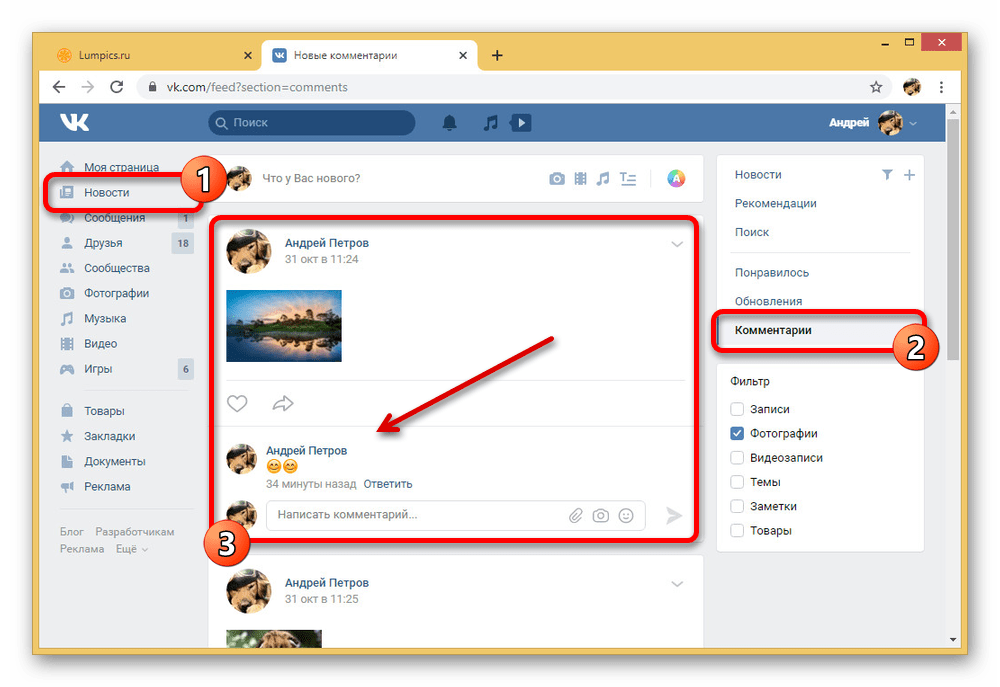
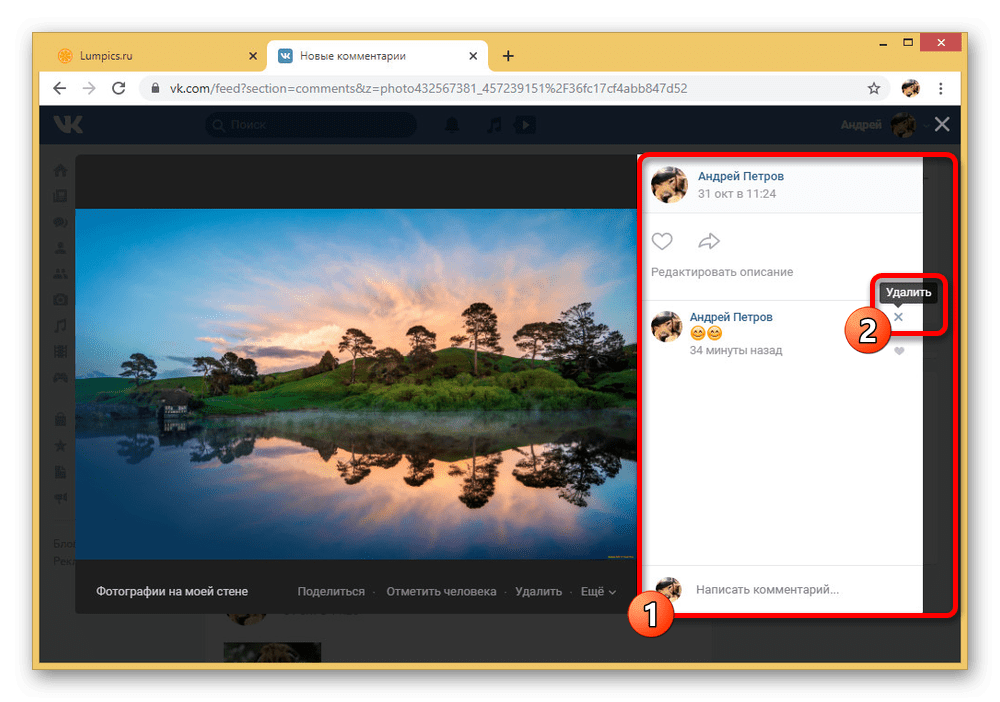

Способ является довольно простым, если четко следовать ранее упомянутым правилам. Проблемы могут возникать только в таких случаях, если у вас не хватает прав для просмотра изображения, комментарием или изменения сообщения.
Способ 2: Мобильное приложение
Официальное приложение ВКонтакте для мобильных устройств сильно отличается от представленного выше веб-сайта в плане интерфейса, что особенно заметно при выполнении таких задач, как удаление комментариев. При этом сама процедура никак не ограничена и аналогично позволяет вам произвести удаление любого коммента вне зависимости от даты размещения.
- Первым делом перейдите к нужной фотографии и откройте в режиме просмотра. Как в предыдущей ситуации, не стоит пытаться удалить чужую запись под изображением, добавленным другим пользователем, так как это можно сделать только с вашими публикациями.
- На нижней панели средства просмотра фото тапните по значку в центре с пиктограммой диалога и после перенаправления найдите стираемую запись.
- Чтобы стереть ненужное сообщение, коснитесь блока с комментарием и во всплывающем окне выберите «Удалить». В результате запись исчезнет со страницы, однако возможность восстановления будет некоторое время доступна в лице отдельной кнопки или до обновления страницы.


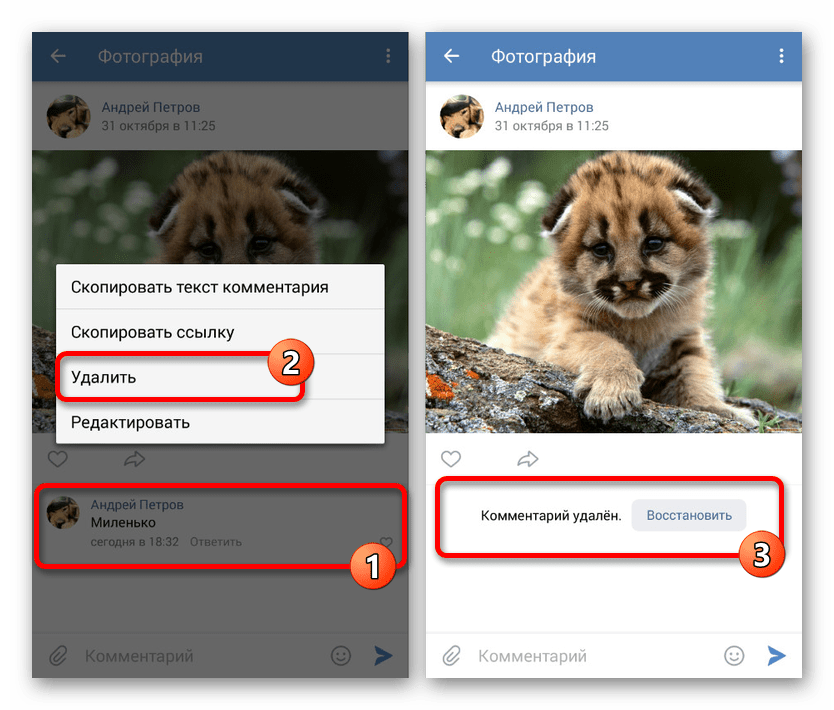
Данный метод полностью применим к удалению любых комментариев под фото вне зависимости от раздела, которым вы могли воспользоваться для поиска. В связи с этим вряд ли возникнут какие-либо затруднения.
Способ 3: Мобильная версия
Последняя версия социальной сети в рамках статьи представляет собой облегченный веб-сайт, являющийся в плане интерфейса чем-то средним между первыми вариантами. Удалить же комментарий можно при любых обстоятельствах, воспользовавшись браузером на компьютере или на мобильном телефоне.
- С помощью раздела «Фотографии» или самостоятельно отыскав нужный снимок, откройте изображение в режиме просмотра. Для этого достаточно один раз нажать по миниатюре фото.
- При появлении средства просмотра изображения, как и в случае с приложением, на нижней панели нажмите по значку в центре со значком диалога. В результате должна будет открыться страница с комментариями.
- При большом количестве записей под фотографией, к сожалению, искать ваше собственное сообщение придется вручную, так как в отличие от полной версии сайта здесь нет отдельного раздела. Для продолжения необходимо нажать по стрелочке в правой части блока с записью.
- Используйте ссылку «Удалить» в появившемся ниже меню, чтобы избавиться от сообщения. В результате запись будет стерта.
По аналогии с любой другой версией сайта, в течение некоторого времени или до обновления страницы будет отображено уведомление об успешном удалении с возможностью восстановления.
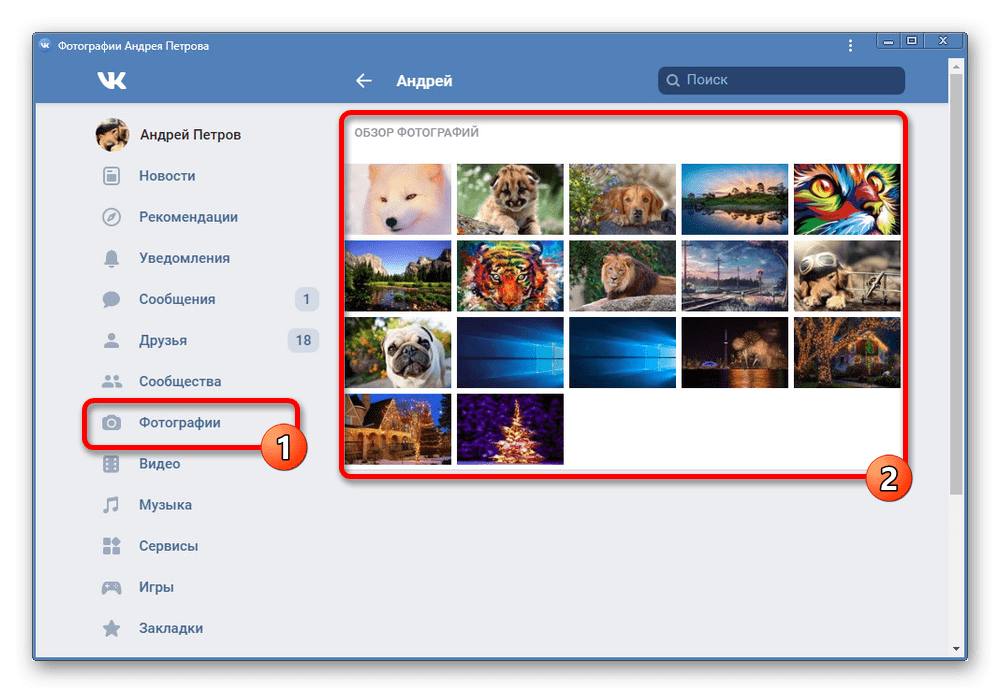

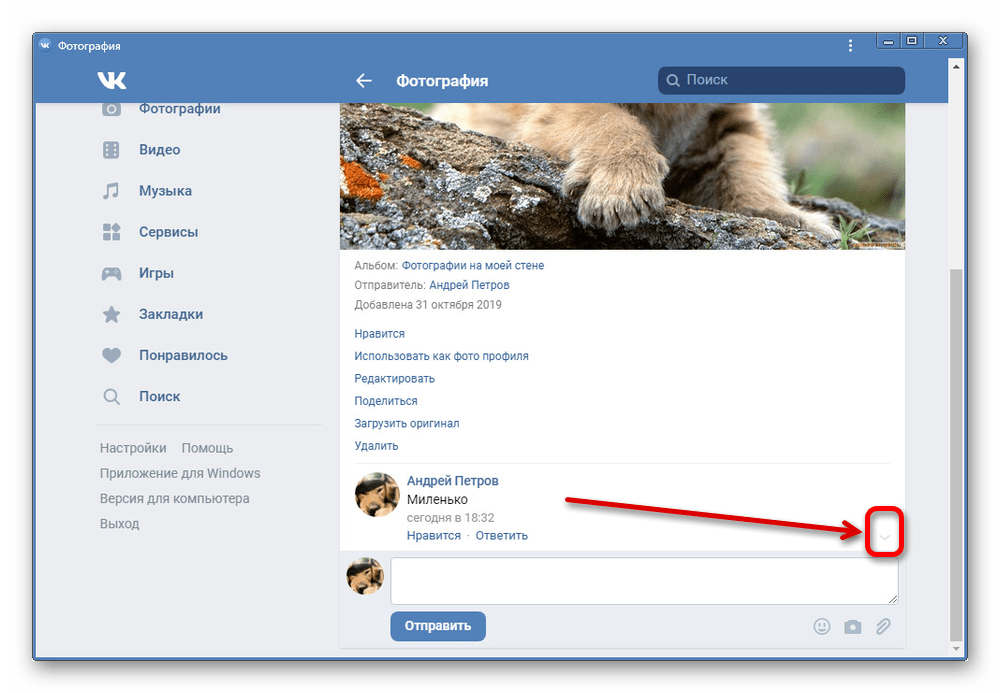
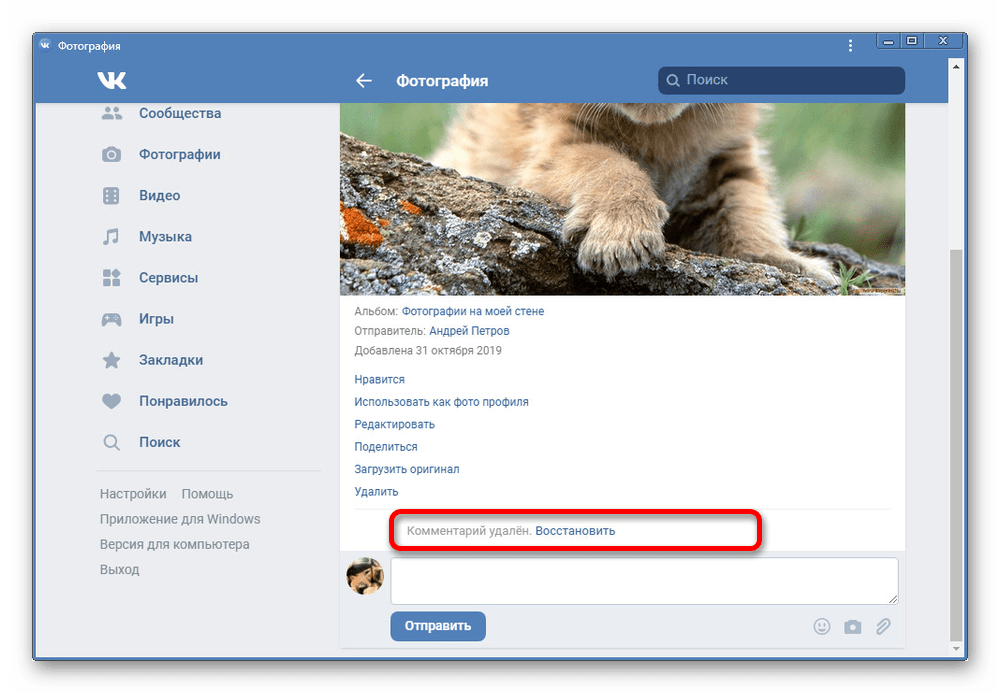
Способ не такой удобный, как предыдущие, из-за отсутствия отдельного раздела с комментариями. Однако если другие варианты вам по каким-то причинам недоступны, сообщения вполне можно стирать подобным образом в неограниченных количествах.
Дополнительные способы
Кроме основных методов, представленных в первом разделе статьи, существуют и другие варианты решения задачи с удалением комментариев. Первый из них заключается в использовании настроек приватности сайта, чтобы сделать комментарии на вашей странице, включая сообщения под фото, невидимыми другими пользователям. В такой ситуации непосредственно само удаление не потребуется, так как для других людей будут недоступны даже их собственные записи.
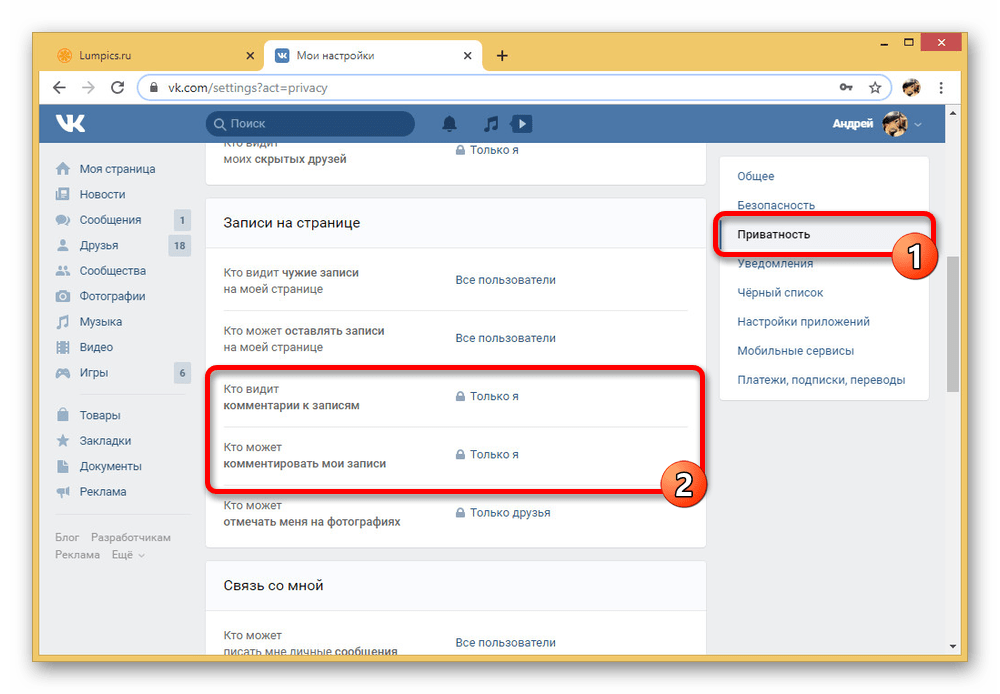
Подробнее: Отключение комментариев ВК
В качестве альтернативы можете создать отдельный альбом для фотографий, добавив через настройки приватности нужные ограничения, и поместить туда изображения с нежелательными комментариями.
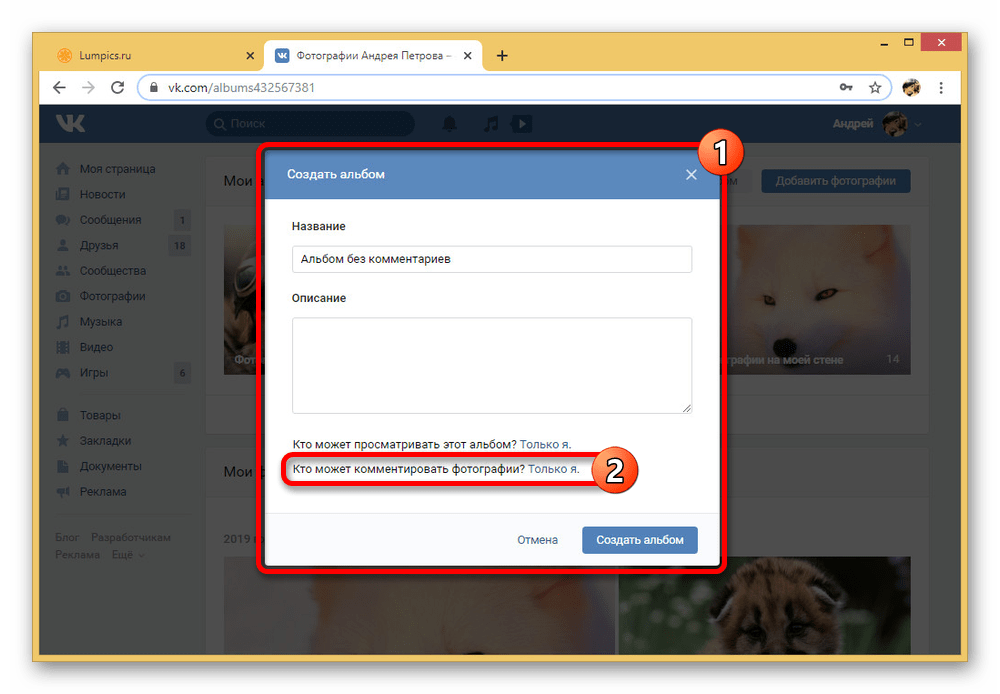
Если под нужной фотографией находится большое количество нежелательных записей, и опубликована она от лица вашей страницы, проще будет произвести удаление самого снимка. Связано это с тем, что существующие скрипты для массового стирания комментариев работают далеко не всегда корректно.

Подробнее: Как удалить фотографию ВК
Представленных способов вполне хватит, чтобы стереть любой ваш комментарий под изображением во ВКонтакте или аналогичное сообщение другого пользователя под опубликованной вами фотографией. Существуют также и комплексные решения, однако рассматривать их в рамках данной темы нет смысла, поэтому инструкция подходит к завершению.
 Наша группа в TelegramПолезные советы и помощь
Наша группа в TelegramПолезные советы и помощь
 lumpics.ru
lumpics.ru
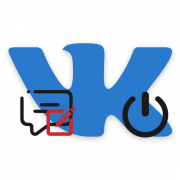
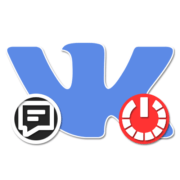


Задайте вопрос или оставьте свое мнение